Javier Zayas Fotoğrafçılık / Getty Images
Ben bir yazarım. Çok çeşitli türleri kapsayan 60’a yakın kitap yazdım. Bazen farklı yazım gerektiren, farklı ülkelerden karakterlerin yer aldığı kitaplar yazdım. Şu anda, biri Amerikalı, diğeri Londralı olmak üzere iki ana karakterin yer aldığı bir dizi aşk romanı ve gerilim romanı yazıyorum.
Bazı durumlarda Amerikan İngilizcesi yazımını kullanmam gerekiyor, diğerlerinde ise İngiliz İngilizcesi yazımını kullanmam gerekiyor: örneğin, renk biri için ve renk yazar için.

Dili değiştirmediğim sürece LibreOffice, mevcut dil seçimine göre yanlış yazıldığına inandığı kelimeleri işaretleyecektir. Jack Wallen/ZDNET’in ekran görüntüsü
Tahmin edebileceğiniz gibi varsayılan dilim Amerikan İngilizcesidir. Bir sözcük için İngilizce yazım kullandığımda, LibreOffice onu otomatik yazım denetleyicisinde işaretliyor. Bu harika çünkü bu uyarıyı her zaman görmezden gelebilirim. Ancak taslaklarımın yayıncıya göndermeden önce mümkün olduğunca temiz olmasını seviyorum. Bu, bölgeden bağımsız olarak tüm yazımların doğru olmasını istediğim anlamına gelir.
Neyse ki LibreOffice, gerekirse paragrafla kullanılan dili tanımlamama izin veriyor. Bu, Almanca bir pasajım varsa o paragraf için kullanılacak dili ayarlayabileceğim anlamına geliyor. İngilizce için İngiltere ve Avustralya gibi farklı bölgelerim varsa, yazdığım her şeyin Amerikan İngilizcesi olduğunu varsaymak yerine, bu bölgeleri ayarlayabilirim ve LibreOffice’in bunları buna göre düzelteceğinden emin olabilirim.
Herkesin birden fazla dilde veya bölgede yazmasına gerek olmadığından bu özelliğin sınırlı kullanışlılığının olduğunun farkındayım. Ancak ihtiyacı olanlar için bu özellik kullanışlı oluyor.
İşte nasıl kullanılacağı.
LibreOffice’de farklı bölgeler ve diller nasıl seçilir
İhtiyacınız olacak tek şey bu işlem için LibreOffice’in çalışan bir örneğidir. Hangi işletim sistemini kullandığınızın bir önemi yoktur çünkü süreç aynıdır. Ubuntu Budgie’de LibreOffice 7.6’nın kullanımını göstereceğim.
1. LibreOffice’i açın
Yapılacak ilk şey LibreOffice’i açmaktır. Yazılım açıldığında yeni bir belge oluşturabilir veya önceden oluşturulmuş bir belgeyi açabilirsiniz.
2. Dil ayarlarına erişin
Diyelim ki ilk paragrafı Amerikan İngilizcesi ile yazdınız ve ikinci paragrafın İngiliz İngilizcesi olmasını istiyorsunuz. İkinci paragrafın dilini değiştirmezseniz, Birleşik Krallık’taki tüm yazımlar yazım denetleyicisi tarafından işaretlenecektir.
İkinci paragrafın dilini değiştirmek için değiştirmek istediğiniz paragrafı (veya bölümü) vurgulayın, alt durum çubuğundaki (belgenin alt kısmı) Dil düğmesini tıklayın ve Daha Karakter ayarlarına erişmek için

Bir belgeye başka bir dil/yerel ayar ekledikten sonra, bu içerik menüsünden bunlar arasında hızla geçiş yapabileceksiniz. Jack Wallen/ZDNET’in ekran görüntüsü
3. Dilinizi seçin
Görüntülenen açılır pencerede açılır menüyü tıklayın Dillisteden İngilizce (İngiltere) seçeneğini seçin ve Tamam’a tıklayın.
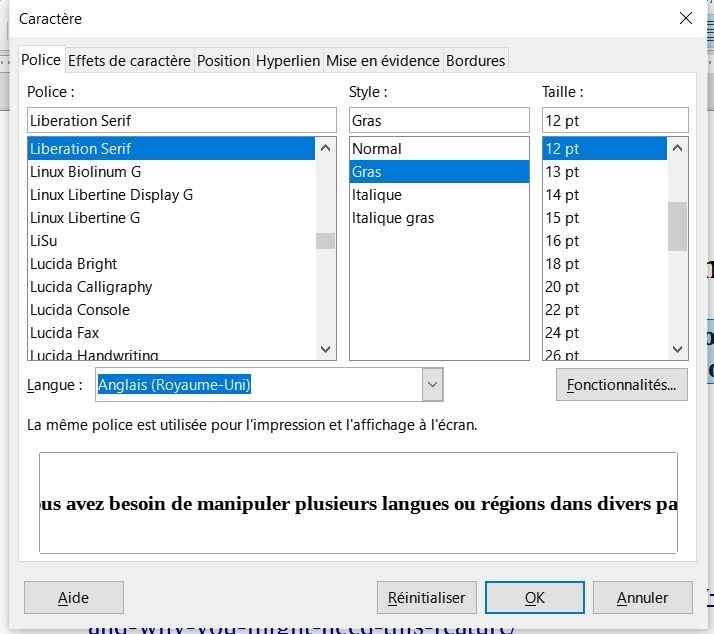
Burada seçilen pasajın diğer özelliklerini de düzenleyebilirsiniz. Jack Wallen/ZDNET’in ekran görüntüsü
Tamam’ı tıklattığınızda, karakter ayarları açılır penceresi kaybolacak ve İngilizce yazımların artık yazım denetleyici tarafından işaretlenmediğini görmelisiniz.

İngiliz yazımı, yani renk, artık yazım denetleyicisi tarafından işaretlenmiyor. Jack Wallen/ZDNET’in ekran görüntüsü
LibreOffice belgelerinizde farklı dillerin temsil edilmesi için gereken tek şey budur. Bu özellik benim için birkaç kez faydalı oldu ve umarım birden fazla dil ve yerelleştirme içeren daha zengin ve daha karmaşık belgeler oluşturmanıza da yardımcı olur.
Kaynak : “ZDNet.com”

